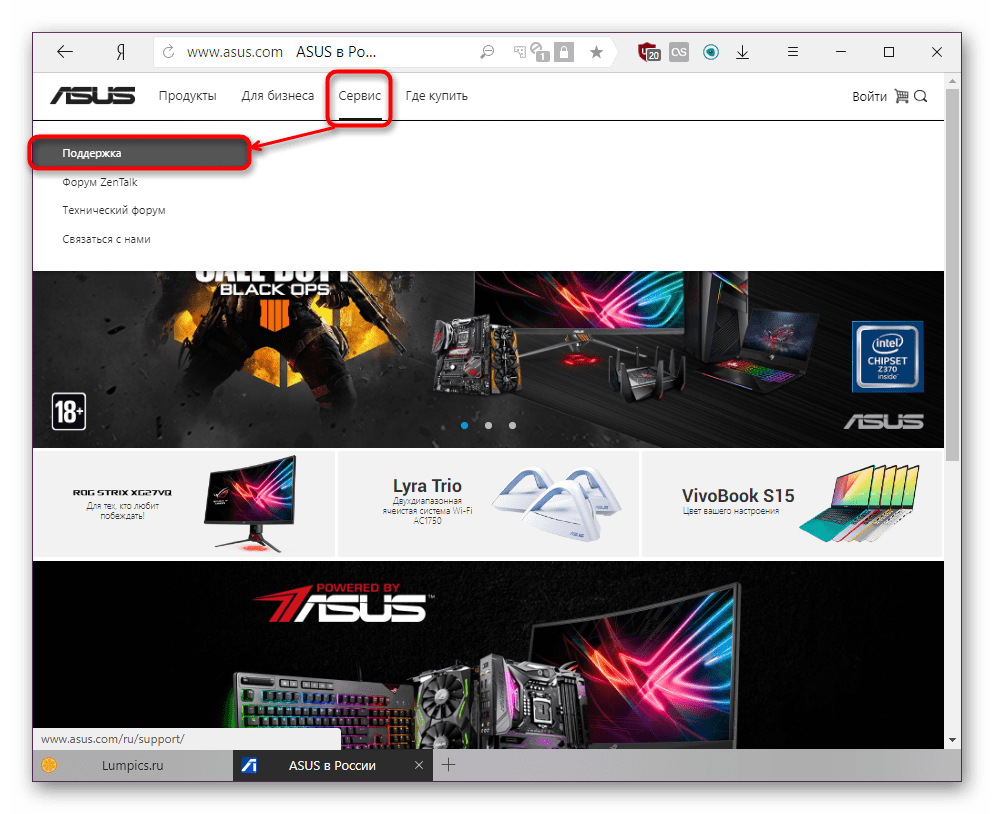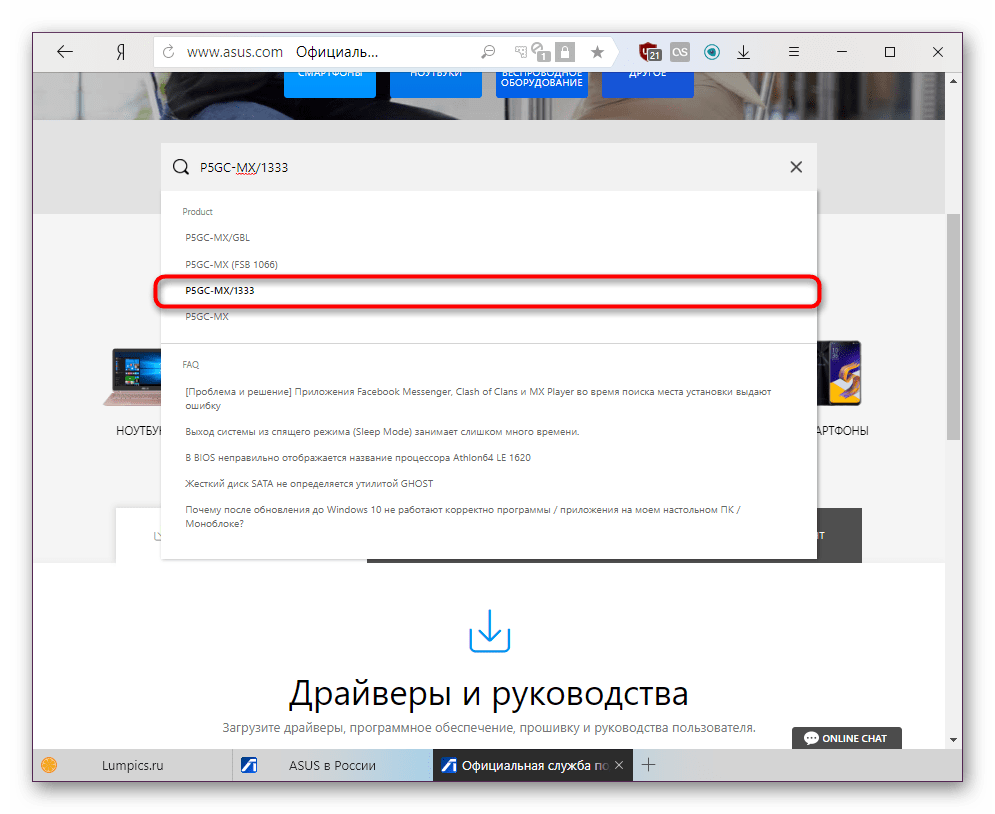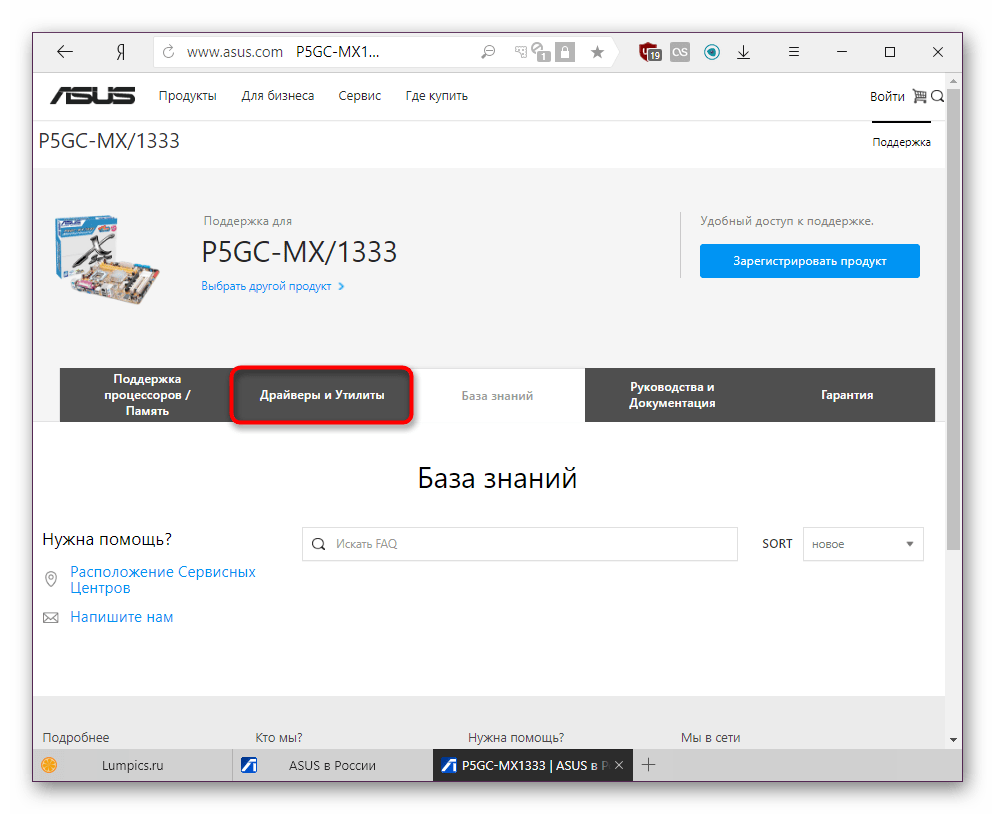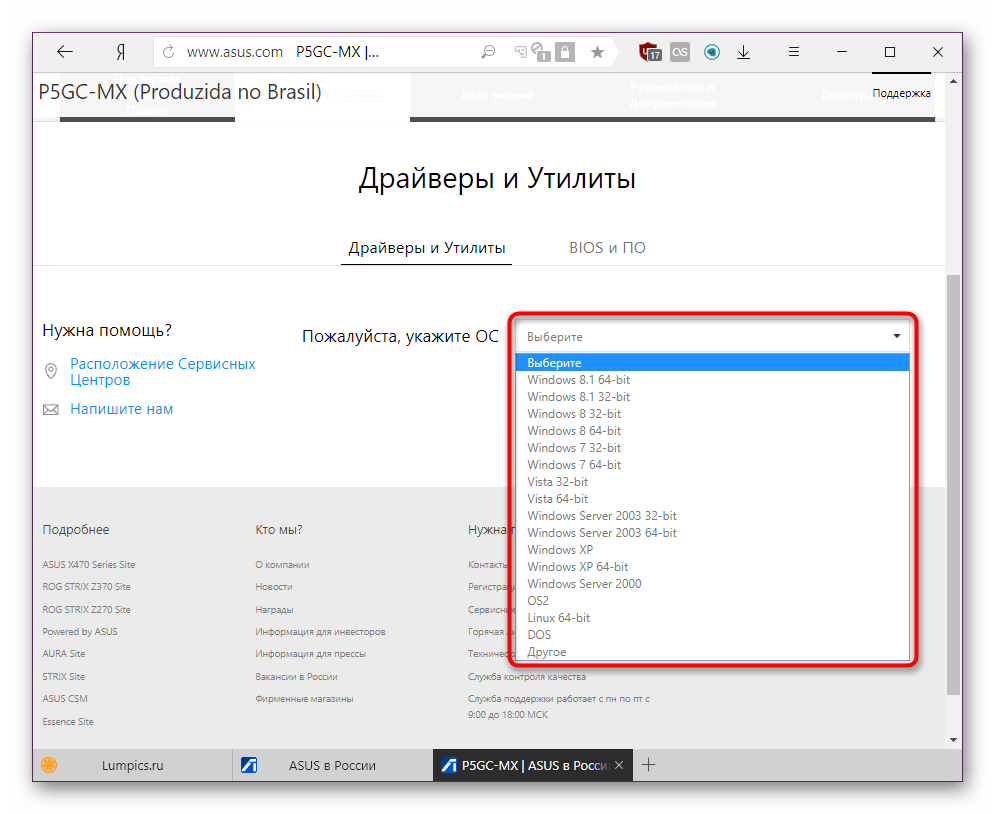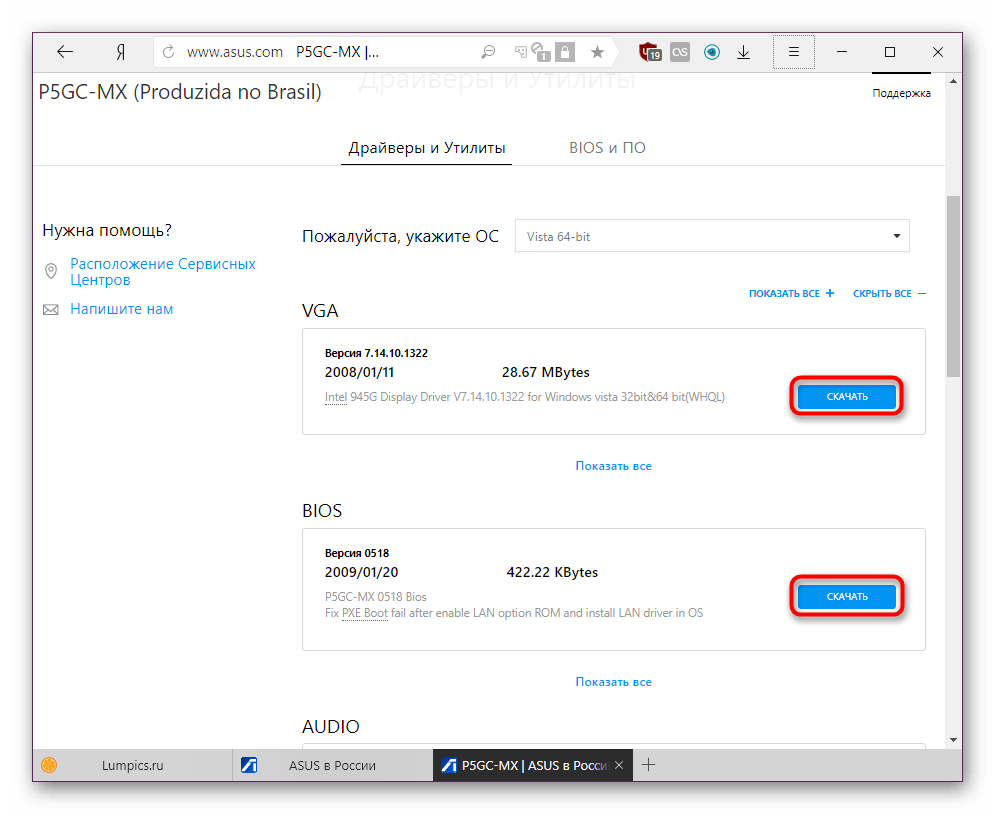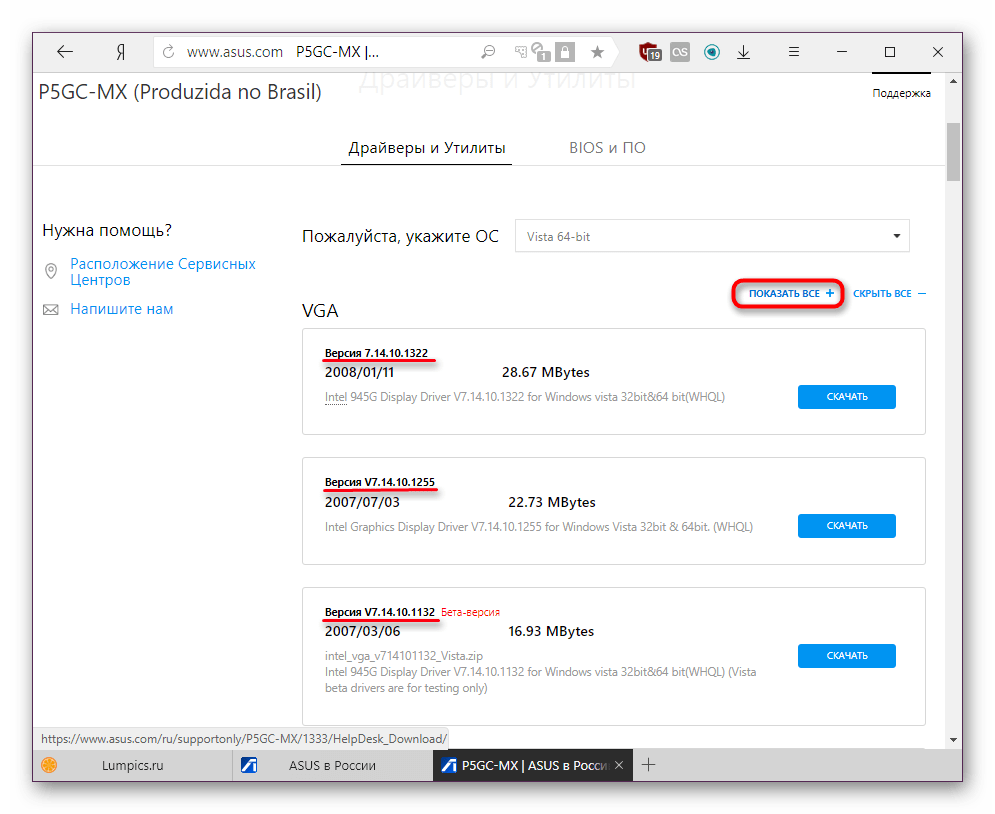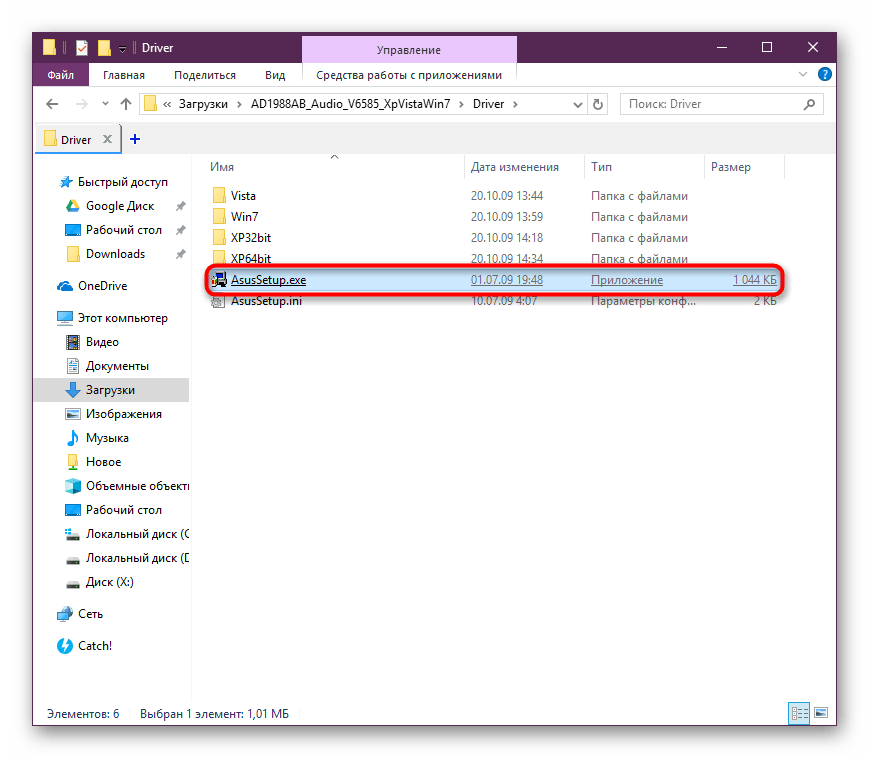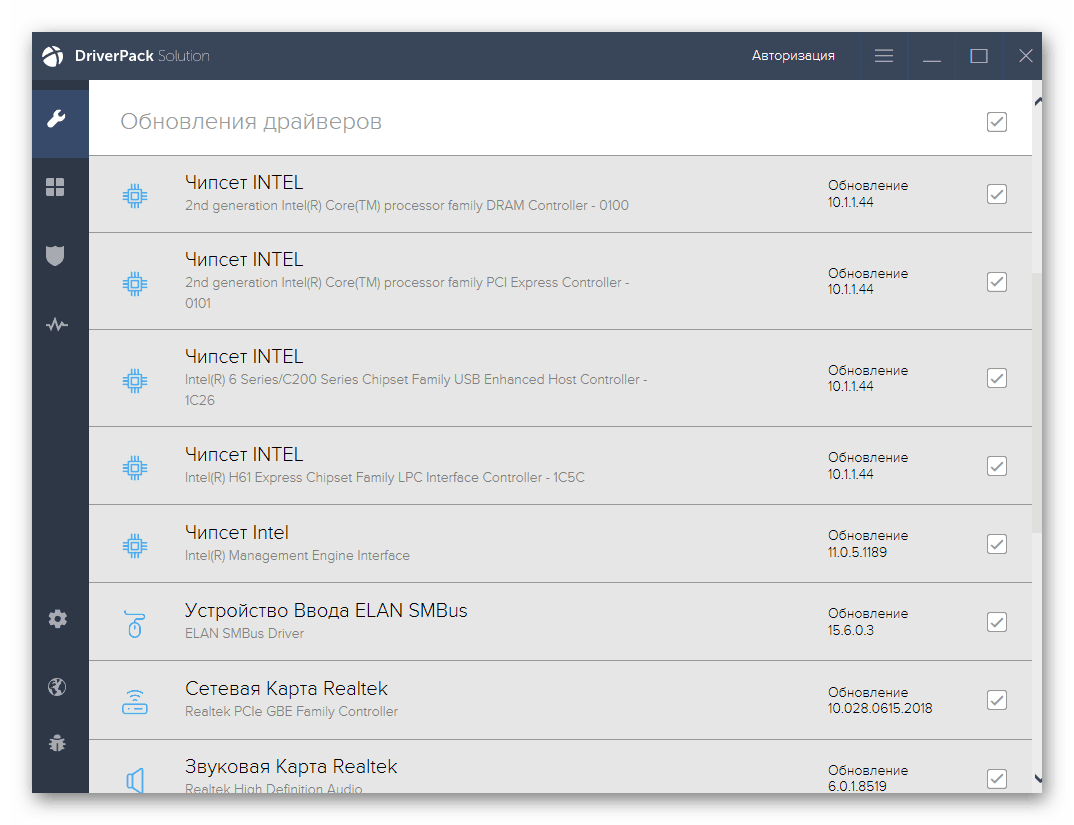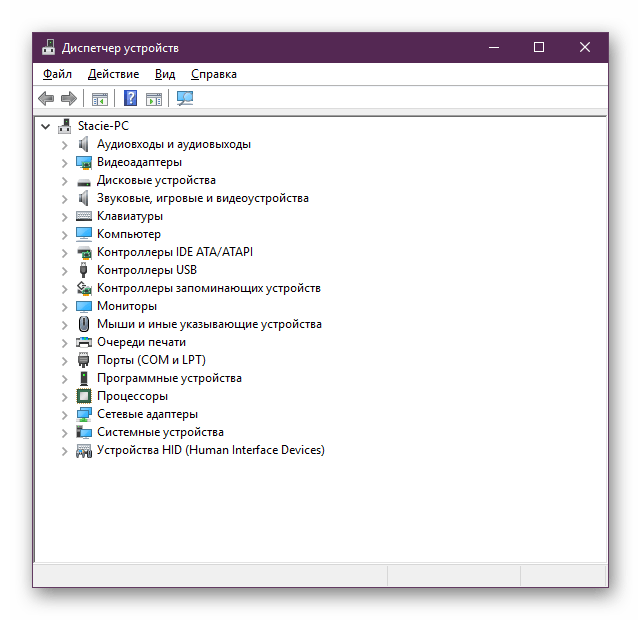- Поиск и загрузка драйверов для материнской платы ASUS P5GC-MX/1333
- Драйверы для ASUS P5GC-MX/1333
- Способ 1: Сайт АСУС
- Способ 2: Приложения для установки драйверов
- Способ 3: ID оборудования
- Способ 4: Встроенные возможности ОС
- Драйверы для материнской платы ASUS P5GC-MX
- Windows Vista
- Asus драйвера
- Asus драйвера — загрузка ПО для материнки ASUS P5GC-MX/1333
- Драйверы для материнской платы ASUS P5GC-MX/1333 LGA775
- Вариант 1: Использовать официальный сайт АСУС
- Вариант 2: Специальные программы для поиска и установки драйверов
- Программы для установки драйверов
- Вариант 3: Поиск программного обеспечения с использованием ID оборудования
- Вариант 4: Использование встроенных средств самой операционной системы
Поиск и загрузка драйверов для материнской платы ASUS P5GC-MX/1333
Драйверы требуются к любому оборудованию, встроенному или подключенному к компьютеру. Для материнской платы, выполняющей одну из главнейших задач в полноценном функционировании всех компонентов системного блока, они также необходимы. Далее мы рассмотрим способы установки программного обеспечения к модели P5GC-MX/1333 от ASUS.
Драйверы для ASUS P5GC-MX/1333
Как вы уже, наверное, знаете, рассматриваемая модель отнюдь не новая. Поскольку датируется она 2007 годом, ожидать поддержки от производителя больше не стоит. По этой причине мы разберем несколько вариантов, которые могут помочь вам с поиском и инсталляцией ПО.
Способ 1: Сайт АСУС
Для старых версий Windows пользователям предлагается скачать нужные файлы с сайта компании. АСУС официально поддерживал материнскую плату до Vista, всем у кого стоит 7 и выше, скачать нужное ПО не удастся — оно попросту отсутствует. Вы можете попытаться запустить установку драйверов для Виста в режиме совместимости, но стоит отметить, что это работает не всегда удачно.
- Откройте главную страницу АСУС, через меню «Сервис» зайдите в «Поддержку».
Появится строка поиска, куда введите искомую модель — P5GC-MX/1333. Из выпавшего списка выберите совпавший вариант и нажмите на него.
Выберите версию своей операционной системы. Еще раз напоминаем, что адаптированных под новые версии Виндовс драйверов нет. Здесь вы только найдете файл обновления БИОС и список поддерживаемых SSD.
Для Vista и ниже, в соответствии с выбранной разрядностью, драйверы скачиваются по одному.
Если вам вдруг понадобится одна из предыдущих версий драйвера (например, при некорректно работающей последней), разверните полный список кнопкой «Показать все». Основываясь на версии, дате выхода и описании скачайте подходящее. Убедитесь, что на компьютер не установлена более новая версия драйвера, в противном случае его сперва необходимо удалить через «Диспетчер устройств».
Следуйте всем инструкциям инсталлятора.
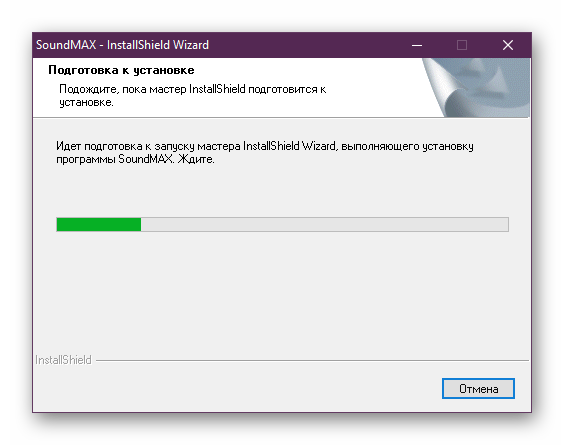
Последние 2 шага проделайте со всеми загруженными файлами. Такой вариант довольно неудобен и подходит далеко не всем пользователям, поэтому идем дальше.
Способ 2: Приложения для установки драйверов
Альтернативным и более быстрым путем станет использование программ, сканирующих аппаратные компоненты компьютера и подбирающих нужные драйверы. Одни различаются между собой режимом работы — они функционируют от встроенной базы данных и без подключения к сети, но занимают много места на накопителе, а другие весят несколько мегабайт, но зависят от наличия интернета. Мы составили список самых популярных приложений, из которого вы можете выбрать удобное для себя.
Считается, что самая большая база данных у DriverPack Solution. Эта же программа обладает легким и понятным интерфейсом, но пользователям без опыта взаимодействия с ней мы рекомендуем прочитать специальную статью на нашем сайте.
В качестве ближайшего конкурента хочется выделить DriverMax — аналогичное по эффективности программное решение.
Способ 3: ID оборудования
Физические устройства наделены уникальными идентификаторами. В наших целях они пригодятся для поиска драйверов. Узнать персональный код несложно — для этого достаточно воспользоваться «Диспетчером устройств». Полученное значение применяется на сайтах с базами данных драйверов, распознающих ID. Пошагово весь метод расписан в другой статье.
Больше всего этот вариант подходит для выборочного поиска или в той ситуации, когда другие методы не принесли успеха. Кроме того, найти обновления для BIOS так не удастся, поскольку это программный компонент, а не аппаратный. Скачать прошивку для него вы можете на официальном сайте АСУС, используя Способ 1.
Способ 4: Встроенные возможности ОС
Современные версии Windows умеют устанавливать драйверы из собственных источников. Для их поиска задействуется «Диспетчер устройств», инсталляция происходит в автоматическом режиме. Из минусов — поиск не всегда результативен, а версии драйверов могут быть старыми. Однако системный инструмент не требует никакого дополнительного программного обеспечения и лишних действий от пользователя. Вся процедура подробно расписана в руководстве по ссылке ниже.
Мы разобрали доступные способы инсталляции драйверов для составляющих материнской платы ASUS P5GC-MX/1333. Не забывайте, что это оборудование считается давно устаревшим, поэтому все ПО, устанавливаемое на новые версии Windows, может работать нестабильно или вовсе быть несовместимо с операционной системой.
Драйверы для материнской платы ASUS P5GC-MX
Windows Vista
| Драйвер |  |  |  |
| Intel Chipset | 8.3.0.1013 | 3.2 [MB] | Скачать |
| Intel Chipset Inf Update Program | 8.3.0.1013 | 25.7 [MB] | Скачать |
| Intel 945G Display | 7.14.10.1322 | 28.7 [MB] | Скачать |
| Realtek HD Audio | 6.0.1.7200 | 50.1 [MB] | Скачать |
| Atheros L1e Utility | 1.1.0.3 | 2.7 [MB] | Скачать |
| Atheros L2 utility | 2.1.60.8 | 2.8 [MB] | Скачать |
| Atheros L2 Driver | 2.5.7.7&2.6.7.10 | 2.0 [MB] | Скачать |
| Attansic L2 LA | 2.5.6000.5 | 1.7 [MB] | Скачать |
Драйверы и утилиты для материнской платы ASUS P5GC-MX под Windows Vista/XP (чипсет, видео, аудио, сеть).
Для Windows 10/8.1/8/7 ПО должно загрузиться из Центра обновления. Если какой-то драйвер не будет найден, пробуйте установить те, что собраны в таблицы в этой статье, но в режиме совместимости.
Asus драйвера
Asus драйвера — загрузка ПО для материнки ASUS P5GC-MX/1333

Asus драйвера — собственно сам драйвер является маленькой программой, с помощью которой ОС распознает устройства, которые подключены к системной плате. Благодаря драйверу система знает как управлять подключенными к материнской плате модулями. Кстати, эти программы разрабатывают сами производители компьютерного оборудования. В продолжение данной темы. Мы в этом материале покажем вам на примере модели ASUS P5GC-MX/1333 несколько вариантов интеграции программного обеспечения в систему.

Драйверы для материнской платы ASUS P5GC-MX/1333 LGA775
Представленная здесь системная плата P5GC-MX/1333, выпуск которых освоили еще в 2007 году. Следовательно, производитель эту модель уже не поддерживает. И Asus драйвера на официальном сайте устаревшие. В связи с этим, мы предлагаем вам некоторые варианты нахождения необходимого программного обеспечения для этого компонента и его установки.
Вариант 1: Использовать официальный сайт АСУС
Тем пользователям, у кого установлена на компьютере Windows предыдущих поколений, на сайте компании ASUS можно найти и скачать драйвера к нужной модели оборудования. Производитель до настоящего момента поддерживает материнские платы только для ОС Vista, для которой Asus драйвера имеются. Если у вас установлена Windows 7 или «десятка», то скачать на эти системы ПО будет проблематично — его попросту там нет. Хотя в этом случае можно попробовать установить драйвера предназначенные для Vista в режиме совместимости (многие так и делают). Однако это не гарантирует всегда корректной их работы.

Для операционной системы Vista и более старых, при указанной вами платформе, Asus драйвера можно скачать по одному из представленного списка.

В случае, по какой-то причине вам будет необходим более старый драйвер, то кнопкой «Показать все» откройте весь список ПО. Определитесь с нужной вам версией, числом выхода и технической характеристикой, а затем можно будет скачать. Прежде, чем скачивать выбранный вами продукт, проверьте в «Диспетчере устройств» версию драйвера установленного на компьютере на данный момент. Может оказаться так, что у вас стоит более свежая версия, в таком случае его нужно удалить, а потом поставить уже нужный вам драйвер.

Процесс установки драйвера заключается в распаковке архива и запуске из папки файла инсталляции.

Далее все просто, выполняйте команды установщика.

По такому принципу следует установить и все остальные скаченные вами Asus драйвера. Выполнение установки таким способом создает некоторые неудобства и возможно не всем подходит, поэтому далее рассмотрим и другие варианты установки.
Вариант 2: Специальные программы для поиска и установки драйверов
Есть другой вариант установки ПО, на мой взгляд очень простой и легкий. Речь пойдет о специальных программах, которые проверяют установленные в компьютере устройства и определяют какие им требуются драйвера. Некоторые из этих программ выполняют свои функции за счет использования встроенных в них информационных баз данных. Они могут работать без наличия интернета.
Хотя такие программы очень громоздки и требуют много свободного пространства на жестком диске. Существуют и аналогичные утилиты, достаточно облегченные, занимающие всего несколько «метров» на накопителе. Но работают они при условии подключения к сети интернет. Представляем вам наиболее известные приложения, положительно зарекомендовавшие себя среди пользователей. А, какой программой вам лучше пользоваться — это вам решать.
Программы для установки драйверов
Одна из самых популярных программ такого типа — это менеджер установки драйверов DriverPack Solution, который имеет в своем распоряжении огромную базу данных. Работать с этим менеджером легко и просто, благодаря его понятному интерфейсу.

Есть еще одна бесплатная утилита для быстрой переустановки драйверов в системе Windows. С помощью Драйвер Макс можно сделать бекап всех установленных в компьютере драйверов.
Вариант 3: Поиск программного обеспечения с использованием ID оборудования
Любой распознанный операционной системой модуль в ПК, имеет свой индивидуальный идентификатор. В нашем случае этот определитель будет выполнять функции авто-поиска нужного для оборудования компьютерного программного обеспечения. Распознать уникальный ключ достаточно просто — нужно зайти в «Диспетчер устройств» и там в списке «ID оборудование» посмотреть этот код. По этому уникальному ключу на специальных ресурсах с базами данных программного обеспечения можно найти необходимый вам драйвер.

Такой вариант наиболее актуален для избирательного поиска либо другие способы не сработали. К тому же, разыскать прошивку для BIOS так не получится, ввиду того, что это является программным компонент, а не аппаратным. Взять обновление для Биос можно на сайте компании ASUS, по методу описанном в варианте 1:
Вариант 4: Использование встроенных средств самой операционной системы
Последние редакции ОС Windows способы интегрировать драйверы используя свои ресурсы. Производится эта операция через «Диспетчер устройств», причем в этом варианте поиск и установка программного обеспечения выполняется автоматически. Из недостатков такого способа можно отметить не всегда положительный результат, при котором Asus драйвера могут оказаться устаревшими. Хотя этот инструмент довольно прост в использовании без всякого вмешательства в процесс пользователя.

В этом материале были описаны методы установки драйверов для системной платы ASUS P5GC-MX/1333. В конечном итоге вам следует помнить, что представленная здесь «материнка» является устаревшей моделью. Следовательно, все программное обеспечение инсталлированное на современные редакции ОС Windows, не гарантирует корректной их работы.